
Modificare il modo in cui vengono mostrate le foto
Puoi configurare Foto in modo che le foto vengano visualizzate nel modo che preferisci.
Modificare la barra laterale
Utilizza la barra laterale per visualizzare foto, ricordi, album e progetti. Puoi modificare la larghezza della barra laterale e l’ordine degli album e dei progetti.
Modificare la larghezza della barra laterale: posiziona il puntatore sul bordo destro della barra laterale finché non cambia forma, quindi trascinalo per ridimensionare la barra.
Modificare l’ordine di album e progetti: trascina gli album e i progetti nell’ordine che desideri.
Modificare l’ordine delle sezioni della barra laterale: trascina il titolo di ciascuna sezione (Libreria, Album o Progetti) nell’ordine che desideri.
Vedere le miniature di altre foto durante la visualizzazione di una singola foto
Quando visualizzi una foto, puoi visualizzare le miniature delle altre foto nella stessa raccolta o nello stesso album nella parte inferiore della finestra e utilizzarle per passare da una foto all'altra.
Mostra le miniature di altre foto in una raccolta o in un album: scegli Vista > Mostra miniature.
Scorrere le foto: premi i tasti freccia oppure scorri a sinistra o a destra su una foto o sulla barra delle miniature. Puoi anche utilizzare Touch Bar.
Mostrare più o meno miniature: trascina il bordo della barra delle miniature verso l'alto o verso il basso.
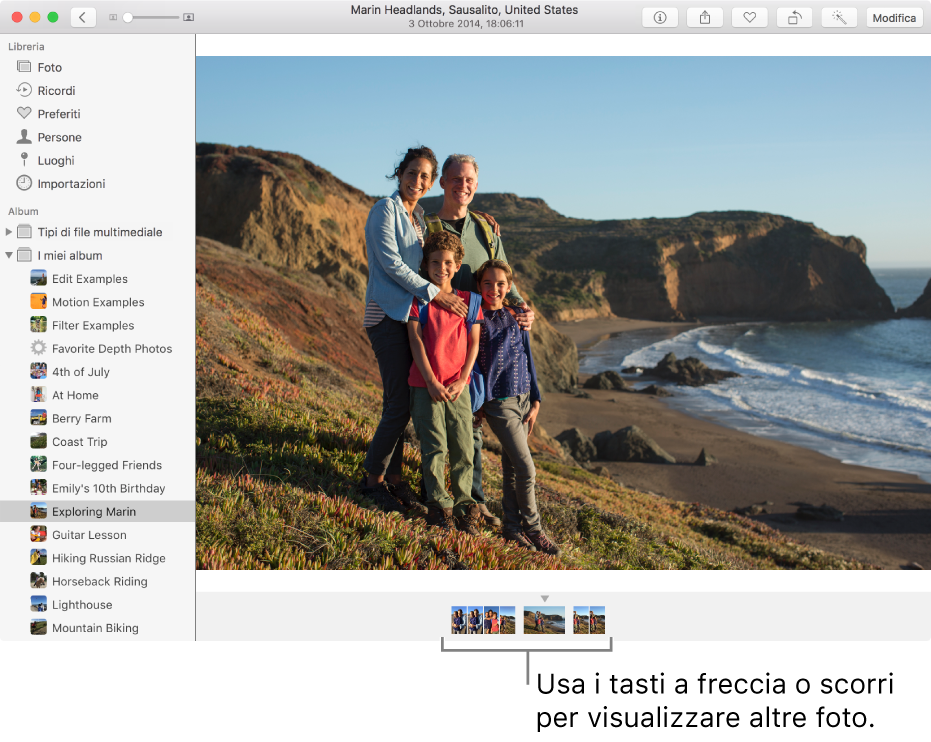
Modificare le dimensioni delle miniature
Ingrandisci o riduci le dimensioni di miniature di foto in momenti, album e progetti: trascina il cursore di zoom oppure pizzica aprendo o chiudendo le due sul trackpad.
Visualizzare le foto a tutto schermo
Puoi visualizzare e modificare le foto in una grande finestra a tutto schermo.
Esegui una delle seguenti operazioni:
Attiva la vista a tutto schermo: scegli Vista > Attiva modalità a tutto schermo.
Esci dalla vista a tutto schermo: posiziona il puntatore della parte superiore dello schermo finché non viene visualizzata la barra dei menu, quindi scegli Vista > Disattiva modalità a tutto schermo. In alternativa, premi Esc.
Visualizza la barra degli strumenti nella vista a tutto schermo: scegli Vista > Mostra sempre la barra strumenti e la barra laterale in modalità a tutto schermo, in modo che accanto appaia un segno di spunta.
Nascondi la barra degli strumenti nella vista a tutto schermo: scegli Vista > Mostra sempre la barra strumenti e la barra laterale in modalità a tutto schermo per rimuovere il segno di spunta.